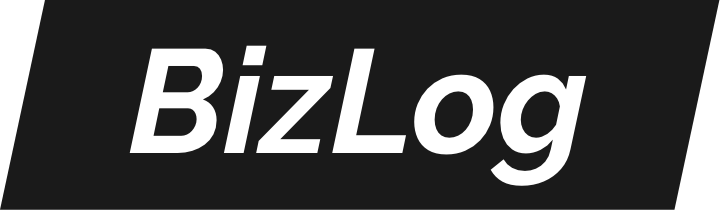「エクスポート」「インポート」いう言葉をよく目にしますが、2つの意味と違いは何なのでしょうか?本記事で、「エクスポート」の意味や類語・使い方を解説します。実際に「エクスポート」をパソコンとスマホで使う場面や使用例文も詳しく紹介します。
「エクスポート」の意味とは?

「エクスポート」と聞くと気難しい専門用語のイメージをもつ方もいらっしゃるでしょう。「エクスポート」は英単語です。
しかし、私たちが日頃利用しているのは、英単語としてではなく、カタカナ語・IT用語としての「エクスポート」なのです。それぞれの意味について、まずは解説します。
英語としての意味
英単語の「エクスポート」はexportと表記し「(〜へ)輸出する」「〜を(外へ)伝える」という意味があります。
しかし、輸出入の話をする際には「エクスポート」を使用せずに、そのまま「輸出」と日本語で話すケースも多いでしょう。
カタカナ語・IT用語としての意味
一方、カタカナ語・IT用語としての「エクスポート」は「データを他の形式で保存する」「データを取り出す」といった意味で使われています。
データとは、パソコンやスマホ上・アプリケーション上のものを指し、物理的にさわれないものをイメージするとわかりやすいでしょう。
私たちがよく目にしている「エクスポート」は「輸出」ではありません。英単語の意味とは異なりますので、使い分ける必要があると知っておきましょう。
「エクスポート」と「インポート」の違い
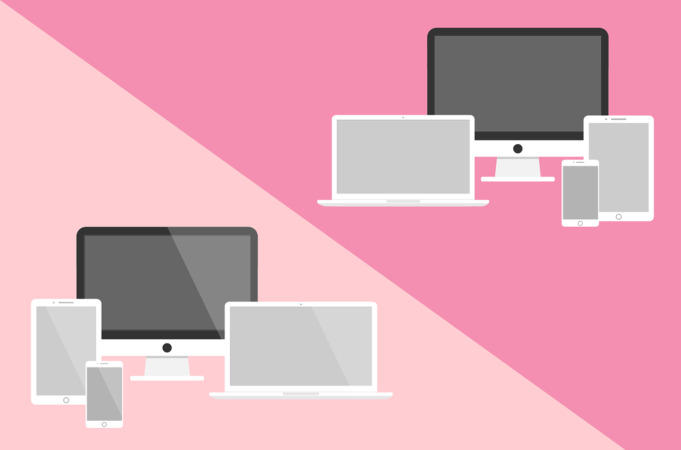
「エクスポート」とよく対にして使われるのが「インポート」です。「インポート」は「エクスポート」の対義語で、英単語なら「輸入する」、カタカナ語・IT用語なら「データを取り込む」「データを使えるようにする」という意味があります。
つまり、インターネット上のデータを保存したら「エクスポート」ですし、保存されたデータを別の場所で開いたら「インポート」です。
「エクスポート」をしたら「インポート」も必ずおこないます。2つはセットで使われる言葉だと認識しておくとよいでしょう。
「エクスポート」の類義語・言い換え
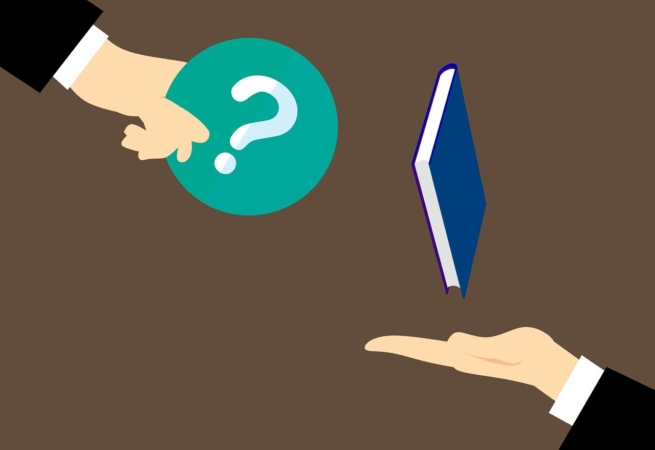
「エクスポート」にはいくつか類語があります。同じ意味の言葉もあれば、似ているようで違う言葉もあるのです。
この項目で、よく例に挙げられる言葉を3つ解説いたしますので、各単語の違いを知っておきましょう。
ダウンロード
「ダウンロード」は、パソコンやスマホ上にあるデータではなく、インターネット上にあるデータを、自分のパソコンやスマホに複製することを意味します。
「エクスポート」は自分の機器にもともとあったデータを指していました。一方「ダウンロード」は、ほかの人でも複製できるインターネット上のデータを指すのですね。私たちがおこなっている動作で言えば、圧倒的に「ダウンロード」のほうが多いでしょう。
また、「インポート」が「エクスポート」の対として使用されるように、「アップロード」が「ダウンロード」には対応しています。つまり「ダウンロード」したデータを、インターネット上に複製にしたら「アップロード」です。たとえば、よく聞く例として「違法アップロード」があります。ネット上に公開された著作権付きの動画を「ダウンロード」して、それをSNSに投稿したら違法「アップロード」です。
書き出し
「書き出し」は、カタカナ語である「エクスポート」を和訳したものです。
「抜き出して書くこと」のほかに、「文章の書き始め」や名詞として「請求書」という意味もあります。
「エクスポート」と同義ではあるものの、「エクスポート」のほうが使われる頻度が高いでしょう。
トランスファー
「トランスファー」も「エクスポート」と同様に英単語です。しかし、こちらはITに限らず幅広い意味での「転送」を指します。表記はtransferです。
転送以外には「〜へ移す、動かす、運ぶ」「転校させる、転任させる」「〜へ譲渡する」「(名詞として)乗り換え」という意味があり、物だけでなく人に対しても使われる場面があります。
パソコンでいうと、データを別のパソコンに転送したら「トランスファー」です。
たとえば、機器同士をケーブルでつなぎ、そのデータを転送したら「トランスファー」している状態でしょう。データ自体の移動を示していると考えるとイメージしやすいかもしれませんね。
「エクスポート」は何に使う?
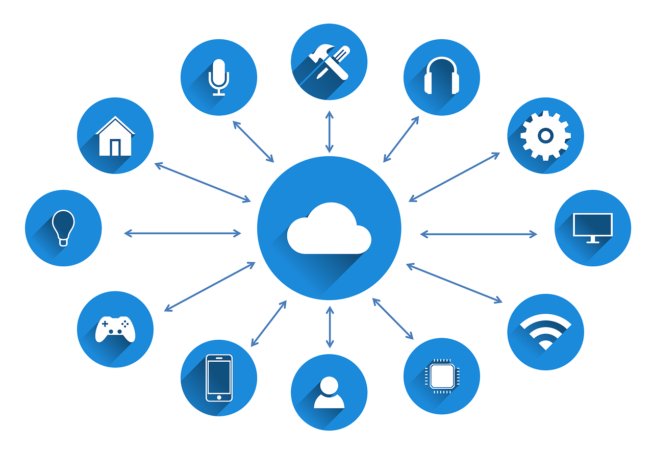
「エクスポート」を具体的に使う場面はどんなときでしょうか。パソコンとスマホの場合で、それぞれに見ていきましょう。
「エクスポート」が使用される場面【パソコンの場合】
「エクスポート」がパソコンで使用される場面の中から、使用頻度が高いと考えられる3つの場面をピックアップしてご紹介します。
メールの保存時に使う
自分のパソコンに届いたとあるメールを別のソフトで開きたいときに、メールのファイルデータを「エクスポート」します。
メールの文面を、テキスト形式やCSV形式に変換して保存するときも「エクスポート」です。
また、既存のメールアカウントを新規のパソコンでも使用したいときには、アカウントデータを「エクスポート」して、新規のパソコンで「インポート」すれば引き継ぎができます。
ブラウザの設定やブックマークを出力するときに使う
インターネットを閲覧するときにブックマーク機能を利用される方も多いでしょう。ブックマークしたデータは、ブラウザ上で「エクスポート」が可能なのです。
自分のパソコンでブックマークしたページを「エクスポート」し、新規のパソコンで「インポート」すれば、あらたに検索する必要がありません。
たとえばGoogleChromeであれば、ブックマークに加えて保存したパスワードやアカウント情報・閲覧履歴も「エクスポート」が可能です。
エクセルやワードでファイル変換時に使う
エクセルやワードで作成したデータを別の形式に変換するときに「エクスポート」します。
たとえば、ワードで作成した文書をワードが搭載されていないパソコンで開きたいときには、別の形式に変更しなくてはいけません。メールのデータと同様に、ワードも「エクスポート」すれば、テキスト形式(.txt)やCSV形式(.csv)・PDF形式(.pdf)に変換できます。
「エクスポート」が使用される場面【スマホの場合】
そして、スマホで「エクスポート」を使いそうな場面を2つ紹介します。よろしければ、ご自分のスマホでも試してみてください。
動画編集のときに使う
スマホで撮影した動画をパソコンで見たいときや、別の人へ送信したいときには動画を「エクスポート」して、別のファイル形式に変換します。
動画の形式としてはMP4(OSにとらわれない動画の標準形式)が有名ですね。次にファイルを開く機種に合わせて、AVI(Windowsの標準形式)やMOV形式(Appleの標準形式)なども使われます。
連絡先などのデータ保存で使う
どの方も、連絡先がスマホには保存されていると思います。スマホが故障した場合や紛失した場合に備えて、連絡先のデータを「エクスポート」する機会があるのです。
スマホの連絡先データを「エクスポート」するときには、VCF形式(.vcf)に変換して、新しいスマホで「インポート」します。
「エクスポート」をおこなう方法
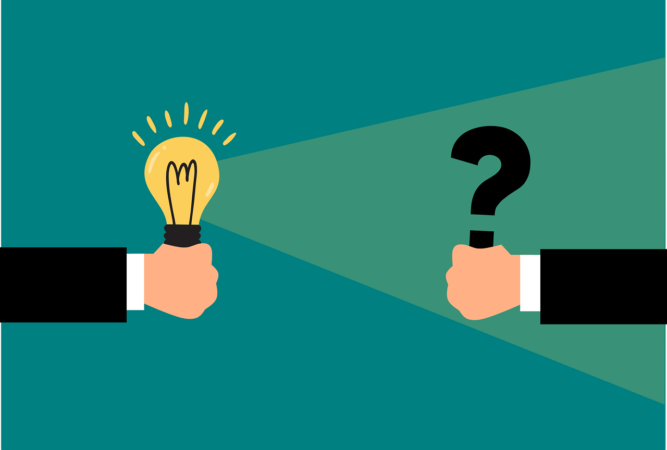
「エクスポート」が使用される具体的な場面を見てきました。実際に操作する際には、どうやっているのかを確認しましょう。ここでは、エクセルをPDFファイルに「エクスポート」する操作を解説します。
<エクセルの「エクスポート」方法>
- PDFに変換したい部分を範囲選択する。
- 「ファイル」タブをクリック。
- 「エクスポート」を選択し「PDF/XPSドキュメントの作成」をクリック。
- 保存先を選んでから「オプション」ボタンをクリックし、変換対象を「選択した部分」にする。
- 「OK」でオプション画面を閉じ「発行」ボタンで完了。
この記事では、エクセルのファイル変換を例に挙げましたが、ワードやメールデータの形式変換でも同様に、「ファイル」ボタンやタブから操作できるケースが多いでしょう。スマホであれば、多くのアプリケーションで設定メニューの操作から「エクスポート」できます。
「エクスポート」の使い方・例文

最後に「エクスポート」を使った例文をいくつかご紹介します。
- (上司A)メールの「エクスポート」ってどうやってするんだっけ?
- (部下B)ファイルボタンから操作できますよ。私が代わりにやっておきます。
- (友人C)どうしよう!スマホの反応が悪くなってきた。
- (D)それなら早めに連絡先と大切なパスワードを「エクスポート」しておいたほうがよいんじゃない?
- (先輩E)こないだ撮影した会議動画を取引先に共有したいんだけど、これってMP4に「エクスポート」できる?
- (後輩F)MP4でもMOVでも「エクスポート」できますよ。でも、MP4のほうが安心ですね。
ビジネスの場面では「エクスポート」を使う場面だけでなく、画面上で見る機会も多くありそうですね。
まとめ
日常的に「エクスポート」「インポート」を利用する場面は多くありますし、日頃の何気ないスマホ操作も「エクスポート」に該当するかもしれません。「エクスポート」を活用して、作業の効率化を図りましょう。